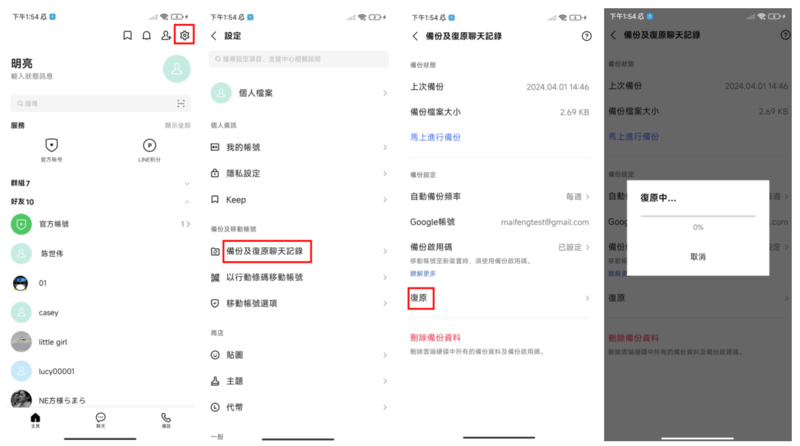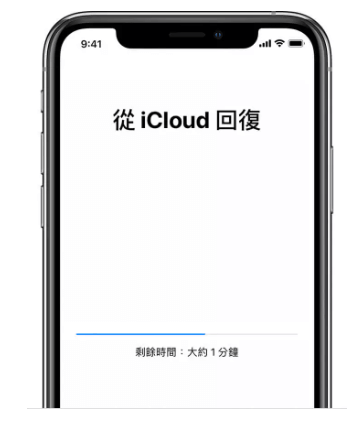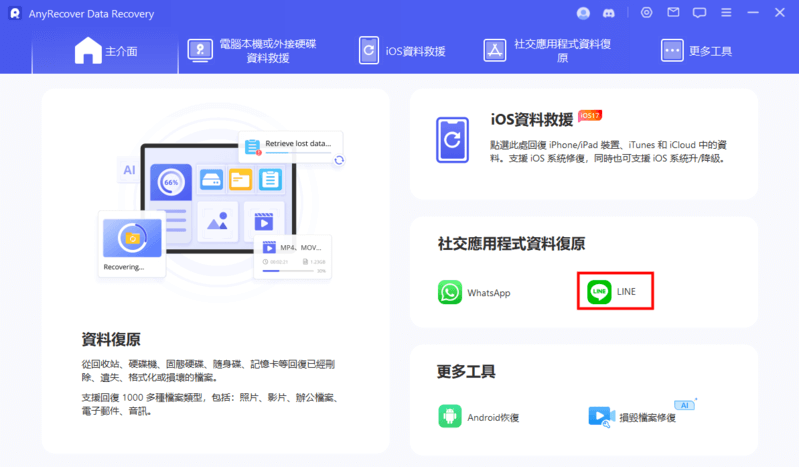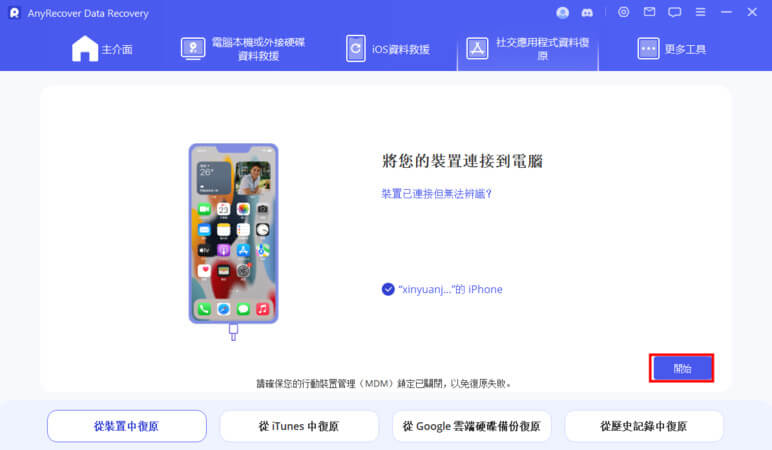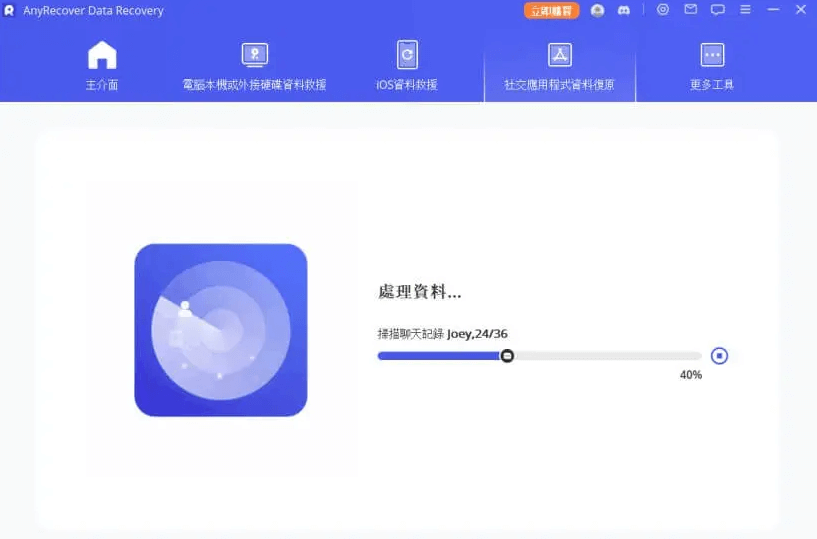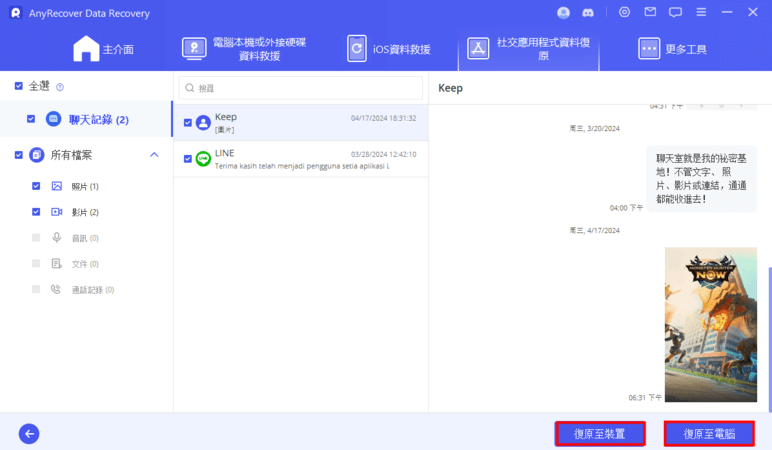【3種方法】如何將 LINE 轉移到新手機?
當我們購買新手機時,我們要做的第一件事就是將舊手機中的資料和應用程式轉移到新手機上。將圖像、視訊和其他類似資料類型傳輸到新手機上很容易,但傳輸 LINE 等應用程式則需要一些特殊方法。
所以,如果你最近買了一部新手機,無論是相同還是不同的作業系統,只要遵循正確的方法,你就完全可以轉移 LINE。在本文中,我們將討論如何將 LINE 轉移到具有相同或不同作業系統的新手機上的多種方法。那麼,就讓我們直接開始吧!

第 1 部分. 使用行動條碼將 LINE 轉移到新手機
LINE 提供了一種透過簡單的轉移二維碼快速將 LINE 帳號轉移到新手機的方法。在此方法中,您只需要用新手機掃描舊手機上顯示的二維碼,即可自動傳輸過去 14 天的 LINE 聊天記錄。此方法可用於相同或不同作業系統手機之間進行轉移。
請按照以下步驟透過行動條碼在新手機上進完成 LINE 轉移聊天記錄:
在您的新 iPhone/Android 手機上安裝並啟動 LINE 應用程序,然後點擊「登入」。
點擊使用行動條碼登入,然後點擊掃描行動條碼。
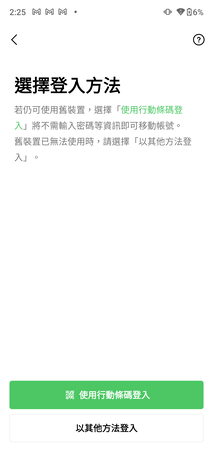
打開舊手機上的 LINE 應用程序,然後前往「設定」。
在備份聊天記錄下方,點擊行動條碼。
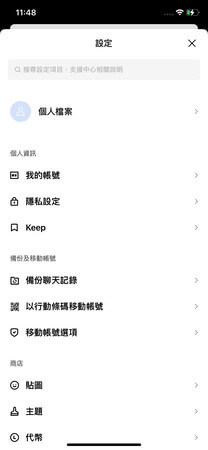
使用新手機掃描二維碼。
在彈出視窗中,點擊「是」選項,然後按一下繼續。
在您的新手機上,點選「登入」。
如果新手機來自相同的作業系統,那麼您可以恢復備份的聊天記錄。但如果是不同的作業系統,請暫時點選「跳過」。
這樣,您就可以在新手機上登入您的 LINE 帳戶。此外,同步完成後,它也會從舊手機上註銷。
此方法可以進行 Android LINE 轉移 iPhone 或者是 將 iPhone 轉移 LINE 到 Android 上。
接下來的兩部分將討論如何透過備份和復原方法在 LINE 轉移聊天記錄。
第 2 部分. 透過 Google Drive 將 LINE 轉移到新手機
如果您要將 LINE 從 Android 轉移到 Android,您可以使用 Google Drive 在舊手機上對 LINE 應用程式進行完整備份,然後在新手機上登入您的相同 LINE 和 Google Drive 帳戶來恢復備份。請依照以下步驟透過 Google 雲端硬碟將 LINE 移至新手機:
在舊手機上啟動 LINE 應用程序,然後點擊設定 > 備份和恢復聊天記錄 > 立即備份。確保 Google 帳戶已與 LINE 關聯。
在您的新手機上安裝並啟動 LINE 應用程式。使用相同的憑證登入 LINE 應用程式。
前往 「設定」>「備份及還原聊天記錄」,然後點擊「復原」。
這樣,舊手機上備份的 LINE 聊天記錄就會恢復到新手機上。
第 3 部分. 透過 iCloud 將 LINE 轉移到新手機
如果您想將 LINE 帳戶從 iPhone 轉移到 iPhone,可以使用此方法。您可以將舊 iPhone 上的 LINE 備份到 iCloud,然後將備份還原到新手機上的 LINE 應用程式。請依照以下步驟透過 iCloud 將 LINE 轉移到新手機:
在舊 iPhone 上啟動 LINE 應用程式。
在「首頁」標籤下,點選「設定」。
在「備份與傳輸」下,點選「備份聊天記錄」。
點擊立即備份。
確保在新手機中啟用 iCloud Drive(設定 > iCloud > iCloud Drive)。
在您的新 iPhone 上安裝並啟動 LINE 應用程式。
使用相同的憑證登入 LINE。
當顯示恢復聊天記錄的畫面時,點選恢復聊天記錄。
這樣,您就可以透過 iCloud 將 LINE 帳號轉移到新手機上。
第 4 部分:一鍵將 LINE 資料轉移到新手機
上述將 LINE 帳號轉移到新手機的方法有一些缺點,並且不能保證完整轉移。因此,如果您正在尋找完整的 LINE 資料傳輸方法,包括所有聊天和附件,那麼 AnyRecover 是您的最佳工具。
AnyRecover 是一款智慧設計且功能強大的 LINE 資料轉移和復原工具。它提供了一個基於點擊的介面來掃描、預覽和在兩部手機之間傳輸 LINE。使用者可以先使用「從裝置儲存恢復」模式將所有 LINE 資料備份到 PC,然後使用「歷史記錄」模式將備份傳輸到新手機。優點是這個工具可以幫助您在不同作業系統之間傳輸數據,並且可以覆蓋所有 LINE 數據。
![]()
2,007,004 下载
AnyRecover 的主要特點
- 只需點擊幾下即可进行 LINE 資料轉移和復原
- 幫助您掃描、預覽和檢索遺失的數據,無需備份
- 支援所有Android版本和iOS機型
- 提示恢復速度快
- 恢復率和恢復度最高
請依照以下步驟使用 AnyRecover 將 LINE 帳號轉移到新手機:
步骤 1 在 PC 上下載並安裝 AnyRecover,將裝置連接到 PC 後選擇 「社交應用程式復原」下方的「LINE」。
步骤 2 選擇「從裝置中復原」并點擊「開始」。
步驟 3 等待一段時間后就可得到復原的 LINE 資料,可以選擇「復原到裝置」或「復原到電腦」。
就是這樣,您就可以輕鬆地將 LINE 完整聊天內容和附件轉移到新手機。
結語
將喜愛的應用程式轉移到新手機上是每個人想做的第一件事。 LINE 幫助用戶透過二維碼和備份轉帳方式進行轉帳。但是,這兩種將 LINE 資料轉移到新手機的方法都不會轉移所有 LINE 聊天內容,包括圖像、貼紙和其他附件。
因此,將 LINE 轉移至新手機的建議方法是透過數據恢復工具 AnyRecover。因為它強大的恢復功能以及對用戶友好的介面,使其成為輕鬆將 LINE 聊天記錄轉移到新手機的理想工具。你也快來試試看吧!
AnyRecover
九折優惠券碼: RECOVER9